在使用win10纯净版系统电脑的过程中,我们经常会把浏览器主页修改为自己常用的网站,在使用ie浏览器时我们有可能碰到无法修改主页的问题,相信不少的用户也应该碰到过,那碰到这
在使用win10纯净版系统电脑的过程中,我们经常会把浏览器主页修改为自己常用的网站,在使用ie浏览器时我们有可能碰到无法修改主页的问题,相信不少的用户也应该碰到过,那碰到这样的问题大家都是如何去解决呢?下面我就来分享一下win10系统无法修改ie浏览器默认主页的方法。
具体方法如下:
1:在键盘上按WIN键+R键打开运行窗口。
2:输入:gpedit.msc按回车键打开。
3:在左侧依次展开:用户配置—管理模版—windows组件—Internet Explorer
4:在右侧列表中找到禁用更改主页设置,双击打开。
5:选择未配置或者已禁用,点击确定保存。即可在Internet选项中修改主页。
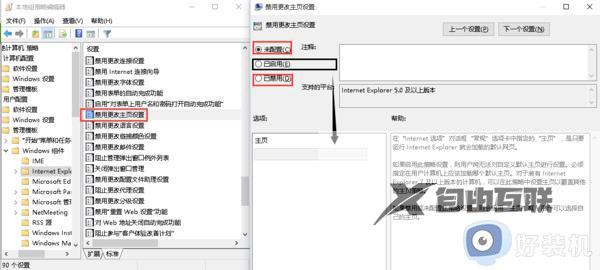
6:如果设置已启用那么只能在上图页面下黑色箭头位置主页中修改。
上文就是给大家总结的关于win10无法修改ie浏览器默认主页的方法的全部内容了,平时大家在遇到这种情况的时候,就按照上述的方法进行操作就好了哦。
